office Excel查找和引用函数讲解:HYPERLINK
1、首先打开表格,点击返回结果的单元格
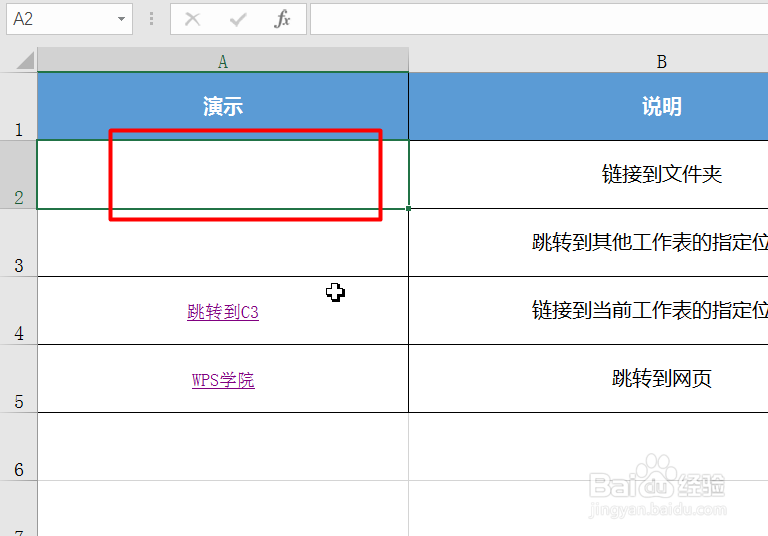
2、选中要返回数值的单元格,然后点击“公式-插入函数”

3、在函数分类列表中选择“查找和引用”函数

4、然后选择“HYPERLINK”函数,点击确定,弹出函数参数对话框,
根据公式填写规则输入数值
语法
HYPERLINK(link_location, friendly_name)
■ Link_location 为要打开的文件名称或完整路径。可以是本地硬盘、UNC 路径或 URL 路径。
■ Link_location 可以为括在引号中的文本字符串,或是包含文本字符串链接的单元格。
■ 如果在 link_location 中指定的跳转不存在或不能访问,则当单击单元格时将出现错误信息。
Friendly_name 为单元格中显示的跳转文本值或数字值。单元格的内容为蓝色并带有下划线。
■ 如果省略 Friendly_name,单元格将 link_location 显示为跳转文本。
Friendly_name 可以为数值、文本字符串、名称或包含跳转文本或数值的单元格。
如果 Friendly_name 返回错误值(例如,#VALUE!),单元格将显示错误值以替代跳转文本。

5、填入所有数值之后系统会自动在函数参数对话框右下角显示预览结果

6、就可以在返回结果单元格创建一个链接的快捷方式

1、1、首先编辑好基本格式,点击要返回结果单元格
2、其次点击“公式-插入函数”表中选中HYPERLINK
3、最后各个参数填入相应的框中点击确定即可

声明:本网站引用、摘录或转载内容仅供网站访问者交流或参考,不代表本站立场,如存在版权或非法内容,请联系站长删除,联系邮箱:site.kefu@qq.com。
阅读量:103
阅读量:137
阅读量:113
阅读量:105
阅读量:51